Atlayan ve Donan DVD'yi Onarın: İşte 10 İpucu ve Daha Fazlası
Dinlendirici bir DVD film gecesi olarak başlayan bu süreç, oynatma sırasında atlayan ve donan bir DVD'yi onarmanız gerektiğinden, sabrınızın sınandığı bir noktaya dönüşebilir. Diskinizin hasarlı olduğunu varsaymak kolaydır, ancak gerçek şu ki bu sorun birkaç basit ipucuyla çözülebilir. Bu yazıda, atlayan bir DVD'yi onarmanın ve sizi kısa sürede film maratonunuza geri döndürmenin en etkili 10 yolunu inceleyeceksiniz. Ayrıca, bunun nedenlerini ve bilmeniz gereken diğer ayrıntıları da göreceksiniz.
Kılavuz Listesi
DVD Oynatma Sırasında Neden Donuyor ve Atlıyor? DVD Oynatırken Atlama ve Donma Sorununu Düzeltmenin 10 Yolu Videoları DVD Diske Yazma DVD Atlama veya Donmasını Önleme İpuçlarıDVD Oynatma Sırasında Neden Donuyor ve Atlıyor?
DVD'nizin neden donduğunu veya sahneleri atladığını merak mı ediyorsunuz? Bu sorunlar izleme deneyiminizi kesintiye uğratabilir, bu nedenle oynatma sorunlarını önlemenin ve çözmenin ilk adımı olduğundan, nedenlerini anlamak önemlidir.
- • Çizikler ve Fiziksel Hasarlar. Diskin yüzeyinde çizikler varsa, lazerin verileri okuması engellenebilir.
- • Kir, Toz veya Parmak İzleri. Küçük lekeler bile lazerin verileri doğru bir şekilde okumasını engelleyebilir.
- • Uygunsuz Yakma. Yüksek hızlarda veya düşük kaliteli medya kullanılarak yazdırılan DVD'lerde, oynatma sorunlarına yol açan dengesiz katmanlar bulunabilir.
- • DVD Oynatıcılarda Güncel Olmayan Yazılımlar. Eski donanım yazılımlarının yeni formatları düzgün bir şekilde okuması zor olacaktır.
- • Arızalı Lazer Lens. Oynatıcınızdaki kirli bir lens disk okumasını engelleyebilir.
- • Oynatma Yazılımı Sorunları. Bilgisayarlarda eski tip oynatıcılar donmalara veya videonun akıcı bir şekilde çözümlenememesi gibi sorunlara yol açabiliyor.
- • Oyuncu aşırı ısınıyor. Eğer oyuncu aşırı değer veriyorsa, dahili bileşenin işlevini yerine getirmekte zorlanması nedeniyle atlamalar meydana gelebilir.
DVD Oynatırken Atlama ve Donma Sorununu Düzeltmenin 10 Yolu
İster ayrı bir DVD oynatıcı kullanıyor olun, ister diskinizi bilgisayarınızda oynatıyor olun, atlama veya donma yaygın bir sorundur. Neyse ki, DVD'nizi veya oynatıcınızı değiştirmeden önce deneyebileceğiniz etkili çözümler mevcut. Atlama ve donma yapan bir DVD'yi düzeltmenin en iyi 10 yolunu aşağıda görebilirsiniz.
Yol 1. DVD'yi temizleyin

DVD atlama sorununun sorumluları genellikle disk üzerindeki parmak izleri, toz ve lekelerdir. Bunun için, DVD'yi ortasından dışarıya doğru nazikçe silmek için yumuşak bir bez kullanın. İnatçı kirler için ise az miktarda su veya alkol kullanın.
Yol 2. Diskin Doğru Yerleştirilmesini Sağlayın

Çoğu zaman, bir DVD doğru yerleştirilmediği için düzgün oynatılmaz. Diski çıkarıp tekrar takın, ancak bu sefer tepside düz ve ortalanmış olduğundan emin olun.
Yöntem 3. Diskte Hasar Olup Olmadığını Kontrol Edin
Atlayan ve donan bir DVD'yi düzeltmenin bir diğer yolu, çizik veya renk bozulması olup olmadığını kontrol etmektir. Küçük çizikler, ticari disk onarım kitleriyle onarılabilir.
Yol 4. DVD Oynatıcısını Güncelleyin
DVD oynatıcılardaki güncel olmayan donanım yazılımları, DVD atlama veya donma gibi oynatma sorunlarına yol açabilir. Bu durumda, üreticinin web sitesini ziyaret ederek mevcut donanım yazılımı güncellemelerini kontrol edin. Güncellemeyi USB veya disk aracılığıyla almak için talimatları dikkatlice izleyin.
Yöntem 5. Diski Tekrar Yazın
Düşük kaliteli bir disk yazdırmış veya yanlış yazdırma yazılımı kullanmış olabilirsiniz; bu da DVD'nizin atlama yapmasının nedeni olabilir. Bu nedenle, atlama ve donma yapan bir DVD'yi düzeltmek için başka bir boş DVD'ye yazdırıp yeni bir yazdırma hızında yazdırmayı deneyin.
Yöntem 6. Yazılım Güncellemelerini Kontrol Edin
DVD oynatma yazılımlarında uyumluluk sorunları olabilir. Oynatıcı yazılımınızın en son sürümünü kullandığınızdan emin olun. Aksi takdirde, kodek iyileştirmelerini kapsayan sistem güncellemelerini kontrol edin.
Yöntem 7. Lazer Lensini Temizleyin

Tozlu bir lazer lens, DVD'de atlama ve donma sorununa neden olabilir. Bu nedenle, lensi temizlemek için bir DVD lens temizleyici kullanın veya deneyimliyseniz, izopropil alkol ve pamuklu çubukla manuel olarak temizleyin.
Yol 8. DVD Altyazılarını Kontrol Edin
Ev yapımı bir DVD'de DVD atlamaları ve donmalar meydana geliyorsa, altyazıyı kontrol etmek faydalı olabilir. Dahili altyazı DVD ile uyumlu değilse, sorunlara neden olabilir. SRT dosyalarını devre dışı bırakmak ve altyazıları yok saymak için ayarları kontrol edebilirsiniz.
Yol 9. Bölge Kodu Uyumluluğunu Kontrol Edin
Bazı DVD'ler bölge kilitli olduğundan, DVD'nizin oynatıcınızın bölge koduyla eşleştiğinden emin olmalısınız. Uyumsuz bölge kodları genellikle DVD'nin atlamasına, donmasına veya hiç oynatılmamasına neden olur. Elbette, bölge serbest DVD oynatıcılar sorunsuz.
Yöntem 10. Profesyonel Onarımı Düşünün
Tüm bunlar başarısız olursa, sürücünüzde veya oynatıcınızda mekanik bir sorun olabilir. Bu durumda, cihazınızı tamir için bir teknisyene götürebilirsiniz.
Videoları DVD Diske Yazma
Videoları tekrar DVD'ye yazmak için, bu, düşük yazma kalitesinden kaynaklanan oynatma hatalarını düzeltmenize yardımcı olacaktır. Bunun için şunu kullanın: AnyRec DVD Oluşturucu Windows veya Mac'te. Bu kullanıcı dostu ancak güçlü çözüm, MP4, AVI, DivX, VOB ve benzeri her türlü video dosyasını yazmanıza olanak tanır. MKV'den DVD'ye Ayrıca DVD menüleri için esnek özelleştirme seçenekleri de sunar; bunlar arasında küçük resimler, metin yazı tipleri, düğmeler, renkler ve hatta altyazıları düzenleyerek DVD diskinize cilalı ve kişisel bir dokunuş katabilirsiniz.

MP4, AVI ve daha fazlası dahil olmak üzere birden fazla formatı DVD'ye yazabilirsiniz.
Kırpma, kesme, döndürme ve filigran uygulama işlemlerini yapmak için dahili düzenleyici.
Her şeyin mükemmel göründüğünden emin olmak için yakmadan önce gerçek zamanlı önizleme.
DVD menülerinin tam özelleştirilmesi: düğmeler, küçük resimler, metin stilleri, vb.
Güvenli indirme
Güvenli indirme
Aşama 1.AnyRec DVD Creator'ı başlatın ve yazdırmak istediğiniz video dosyalarını yüklemek için "Dosya Ekle"ye tıklayın. Ayrıca, düğmenin yanındaki "Aşağı Ok"a tıklayarak tüm klasörü seçebilirsiniz. Şimdi DVD diskini yerleştirin.
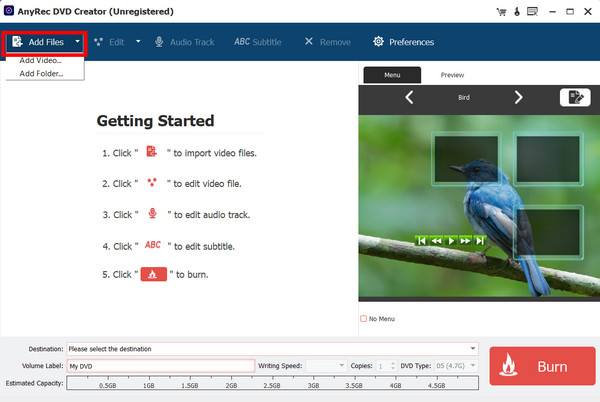
Adım 2.Yazdırma için "Hedef"i seçin, ayarları yapın ve kaç kopya istediğinizi belirleyin. Devam etmeden önce her şeyi kontrol etmek için "Önizleme"yi kullanın.
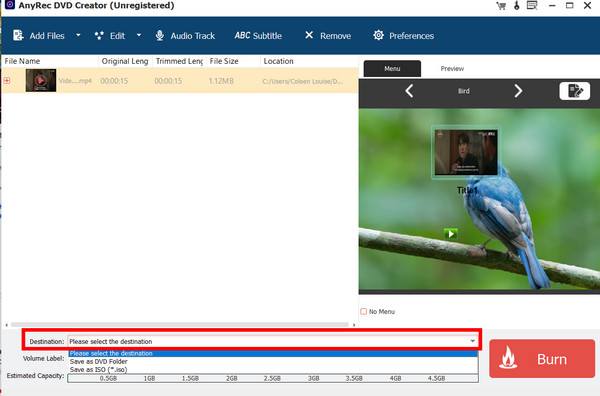
Aşama 3.Kırpma, döndürme veya ses ekleme gibi son ayarlamaları yapmak için "Düzenle"ye tıklayın. Hazır olduğunuzda, videoyu yeni bir diske yeniden yazmak için "Yaz"a tıklayın. Artık DVD'nizde atlama ve donma sorununuz çözülmüş olmalı.
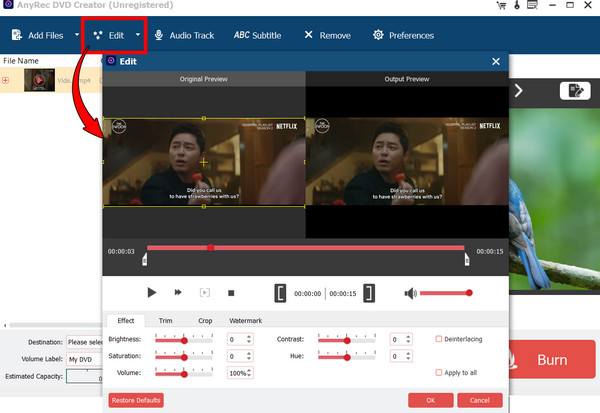
DVD Atlama veya Donmasını Önleme İpuçları
İster orijinal disk ister yazdırılmış kopyalar olsun, hem oynatıcıya hem de diske bu sefer ekstra özen göstermek, kullanım ömürlerini uzatabilir. Bu nedenle, atlayan ve donan bir DVD'yi tamir etmek zorunda kalmamak için aşağıdaki pratik ipuçlarına göz atın ve her seferinde sorunsuz bir oynatma deneyimi sağlayın.
- 1. Diskleri Doğru Şekilde Tutun. Diski her zaman kenarlarından veya orta deliğinden tutun. DVD çiziklerini önleyin.
- 2. Hasarlı Diskleri Kullanmaktan Kaçının. İçerik yazmak için ucuz disk markalarından kaçının.
- 3. Diskleri kutularında saklayın. Kullanılmadığı zamanlarda diskleri fiziksel hasarlardan korumak için kutularında saklayın.
- 4. Diskleri Daha Düşük Hızlarda Yazın. Daha iyi veri doğruluğu sağlamak için daha düşük bir hız kullanın.
- 5. Yazılım ve Donanım Yazılımını Güncelleyin. Uyumluluk sorunlarını önlemek için oynatıcınızın veya yazılımınızın güncel olduğundan emin olun.
- 6. Lensi düzenli olarak temizleyin. Oynatıcınızın lazerini tozdan arındırmak için lens temizleme diski kullanın veya elle temizleyin.
- 7. Kullanımdan sonra disklerin soğumasını bekleyin. Tekrar oynatmadan önce, özellikle uzun süre kullanacaksanız, kısa bir ara verin.
Çözüm
DVD'lerde atlama ve donma sorunları can sıkıcı olabilir. Neyse ki, bu kılavuzdaki çözümler, bir film gecesinin ortasında aynı anda donan bir DVD'yi düzeltmenize yardımcı oldu. Diski temizlemek, kapasiteyi kontrol etmek ve daha fazlası, nedenleri belirlemenin yanı sıra, sorunsuz oynatmayı geri yüklemenize yardımcı olabilir. Videoyu yeni bir diske yazmayı düşünüyorsanız, AnyRec DVD Creator'ı kullanın. Videoları yüksek kalitede ve tamamen özelleştirilebilir bir şekilde DVD'ye yazdıran kullanıcı dostu ve güçlü bir araçtır. Bu, oynatma sorunlarını tamamen çözmenize giden son adım olabilir.
Güvenli indirme
Güvenli indirme
